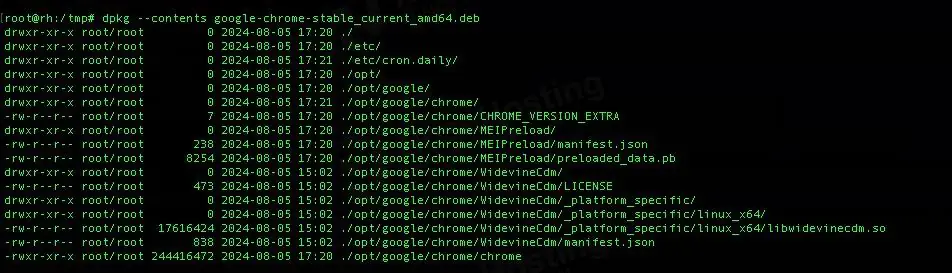Менеджер пакетов Debian: все, что вам нужно знать

Менеджер пакетов — это инструмент, который отслеживает программное обеспечение, установленное на вашем компьютере, облегчая установку новых приложений, обновление существующего программного обеспечения до более свежих версий или удаление ранее установленных программ. Как следует из названия, менеджер пакетов управляет пакетами, которые представляют собой группы файлов, упакованных вместе для установки и удаления как единое целое. Логично, что менеджер пакетов Debian выполняет эту функцию в интерфейсе Debian.
Он предлагает пользовательский интерфейс, который помогает пользователям контролировать набор пакетов, установленных в их системе. Вкратце, эта процедура называется управлением пакетами. Кроме того, файлы пакетов Debian обычно имеют расширение .deb.
Кроме того, эти пакеты доступны в репозиториях, состоящих из коллекций пакетов, доступных онлайн или на физических носителях. Пакеты обычно поступают в предварительно скомпилированном двоичном формате, что облегчает быструю установку и устраняет необходимость в компиляции программного обеспечения. Существует несколько инструментов для управления пакетами Debian, начиная от графических и текстовых интерфейсов и заканчивая более фундаментальными утилитами, используемыми для установки пакетов. Эффективное функционирование всех этих инструментов зависит от утилит более низкого уровня, и они организованы здесь в порядке убывания сложности.
Важно понимать, что более продвинутые инструменты управления пакетами, такие как aptitude или synaptic, зависят от apt, который, в свою очередь, полагается на dpkg для управления пакетами в системе.
DPKG
DPKG — это инструмент управления пакетами для систем Debian и производных от них, таких как Ubuntu и Linux Mint. Он используется для установки, сборки, удаления пакетов Debian и управления ими. Это мощный инструмент, который работает через командную строку и очень полезен для организации программного обеспечения в системах Debian.
Как использовать команду DPKG
Вот несколько вопросов с ответами в формате Q & A, чтобы лучше понять, как работает dpkg.
Как мне установить пакет .deb с помощью dpkg?
Чтобы установить пакет .deb, вы можете использовать опцию -i следующим образом:
dpkg -i package_name.deb
Например, если вы хотите установить пакет Google Chrome, вы можете выполнить эту команду:
dpkg -i google-chrome -stable_current_amd64.deb
Как мне удалить пакет с помощью dpkg?
Чтобы удалить пакет, используйте опцию -r:
dpkg -r package_name
Например, если вы хотите удалить пакет “Google Chrome”, вы можете запустить команду:
dpkg -r google-chrome-stable_current_amd64.deb
Как мне просмотреть список всех пакетов, установленных в моей системе?
Чтобы просмотреть список всех пакетов, установленных в моей системе, вы можете использовать опцию -l:
dpkg -l
Команда отобразит список установленных пакетов в вашей системе.
Как просмотреть содержимое пакета .deb с помощью dpkg?
Вы можете просмотреть содержимое пакета .deb, используя опцию –contents:
Например, если вы хотите просмотреть содержимое пакета “package_name.deb”, вы можете использовать эту команду.
dpkg --contents google-chrome-stable_current_amd64.deb
Как распаковать пакет .deb с помощью dpkg?
Если вы хотите распаковать пакет без его настройки, вы можете использовать опцию –unpack:
dpkg --unpack google-chrome-stable_current_amd64.deb
Затем, если вы хотите настроить распакованный пакет, используйте опцию –configure:dpkg –configure package_name.deb
Как проверить, установлен пакет или нет?
Вы можете использовать опцию -s, чтобы проверить это
dpkg -s package_name
Как распечатать архитектуру системы с помощью dpkg?
Вы можете распечатать архитектуру вашей системы, используя опцию –print-architecture:
dpkg --print-architecture
Здесь будет отображена архитектура вашей системы, например “amd64”.
Как мне очистить пакет после его удаления с помощью dpkg?
После удаления пакета с помощью dpkg вы можете очистить все оставшиеся файлы конфигурации с помощью опции -P:
dpkg -P package_name
Это удалит все следы пакета, включая файлы конфигурации.
APT
APT (Advanced Package Tool) — это расширенный интерфейс к dpkg, который предоставляет программу apt-get. Кроме того, инструмент APT объединяет функции как apt-get, так и apt-cache, представляя более визуально привлекательный цветной формат вывода, который улучшает взаимодействие с пользователем.
Этот полезный инструмент позволяет выполнять широкий спектр задач, связанных с управлением пакетами. Удобный интерфейс повышает его удобство, делая его привлекательным выбором. Знакомство с определенными командами, такими как apt-get для установки или удаления пакетов и apt-cache для доступа к информации о пакете, необходимо; однако его относительно легко освоить, особенно новичкам.
Ниже приведены несколько основных команд для удобного использования.
apt update
Чтобы обновить список информации о пакетах, известной вашей системе
apt install packagename
Чтобы установить packagename и все его зависимости
apt remove packagename
Как удалить packagename из вашей системы
apt purge packagename
Чтобы удалить packagename вместе с файлами конфигурации из вашей системы
APTITUDE
Aptitude повышает удобство использования APT, превращая его в более доступный инструмент управления пакетами для Debian. Хотя он работает с помощью команд, он также имеет раскрывающиеся меню и различные графические интерфейсы пользователя (GUI). Знакомство с функциями командной строки, необходимыми для управления Debian APT, полезно; однако зависимость от этих команд значительно снижается при использовании Aptitude. Включение Aptitude в ваши системы Debian рекомендуется членам команды, которым может не хватать обширного опыта работы с командной строкой. Хотя это не устраняет полностью необходимость в обучении, это, безусловно, упрощает процесс.
Aptitude — это инструмент командной строки, который очень похож на диспетчер пакетов APT. Для получения дополнительной информации о его использовании и различных параметрах рекомендуется обратиться к справочным страницам.
SYNAPTIC
Synaptic — это графический интерфейс для управления пакетами через систему apt. Он предлагает те же функциональные возможности, что и инструмент командной строки apt-get, но с удобным для пользователя графическим интерфейсом.
Это приложение позволяет пользователям легко устанавливать, обновлять и удалять пакеты программного обеспечения. Кроме того, оно включает большинство функций, доступных в aptitude, с графическим пользовательским интерфейсом.
Ключевое отличие заключается в том, что вы зависите от интерактивного графического интерфейса. Вы можете продолжать управлять репозиториями, обновлять свои дистрибутивы и обновлять установленные пакеты. Кроме того, он предоставляет возможность настраивать автоматические обновления.
TASKSEL
Tasksel признан одним из наиболее доступных инструментов для управления пакетами Debian, и он обычно используется во время установки. Однако его потенциальные области применения гораздо шире. Задачи, которые способен выполнять Tasksel, различаются в зависимости от типа используемой машины, включая веб-серверы, настольные компьютеры и персональные ноутбуки.
Разработчик разработал Tasksel для представления команд, соответствующих вашей конкретной среде, что помогает вам избежать навигации по лишним командам. Поскольку это один из инструментов управления пакетами Debian, сопровождающий каждую загрузку, было бы полезно поэкспериментировать с ним, чтобы понять, как он может соответствовать вашим требованиям.
Вот и все! Вы узнали о менеджере пакетов Debian и теперь лучше понимаете некоторые менеджеры пакетов на компьютерах Debian.
Редактор: AndreyEx